Внешний вид кнопки windows forms
Некоторые сведения относятся к предварительной версии продукта, в которую до выпуска могут быть внесены существенные изменения. Майкрософт не предоставляет никаких гарантий, явных или подразумеваемых, относительно приведенных здесь сведений.
Представляет элемент управления "кнопка Windows".
Примеры
Следующий пример кода создает Button , присваивает его DialogResult свойству значение DialogResult.OK и добавляет его в Form .
Комментарии
ButtonМожно щелкнуть мышью, ввести клавишу или пробел, если кнопка имеет фокус.
Установите AcceptButton свойство или CancelButton объекта, Form чтобы разрешить пользователям нажать кнопку, нажав клавиши Enter или ESC, даже если кнопка не имеет фокуса. Это дает форме поведение диалогового окна.
При отображении формы с помощью ShowDialog метода можно использовать DialogResult свойство кнопки, чтобы указать возвращаемое значение ShowDialog .
Можно изменить внешний вид кнопки. Например, чтобы сделать его плоским для веб-поиска, задайте FlatStyle для свойства значение FlatStyle.Flat . FlatStyleСвойству также можно присвоить значение FlatStyle.Popup , которое отображается плоским до тех пор, пока указатель мыши не найдет над кнопкой; затем кнопка принимает стандартный вид кнопки Windows.
Если элемент управления, имеющий фокус, принимает и обрабатывает нажатие клавиши ВВОД, то не Button обрабатывает его. Например, если фокус имеет многострочную TextBox или другую кнопку, то этот элемент управления обрабатывает нажатие клавиши ВВОД вместо кнопки Accept (принять).
Конструкторы
Инициализирует новый экземпляр класса Button.
Свойства
Получает объект AccessibleObject, назначенный элементу управления.
Возвращает или задает описание выполняемого по умолчанию действия элемента управления для использования клиентскими приложениями со специальными возможностями.
Возвращает или задает описание элемента управления, используемого клиентскими приложениями со специальными возможностями.
Возвращает или задает имя элемента управления, используемого клиентскими приложениями со специальными возможностями.
Возвращает или задает доступную роль элемента управления.
Возвращает или задает значение, указывающее, может ли элемент управления принимать данные, перетаскиваемые в него пользователем.
Возвращает или задает границы контейнера, с которым связан элемент управления, и определяет способ изменения размеров элемента управления при изменении размеров его родительского элемента.
Возвращает или задает значение, указывающее, отображается ли знак с многоточия (. ) в правом углу элемента управления, обозначающий, что текст элемента управления выходит за пределы указанной длины этого элемента.
Возвращает или задает местоположение, в котором выполняется прокрутка этого элемента управления в ScrollControlIntoView(Control).
Возвращает или задает значение, указывающее, производятся ли изменения размеров элемента управления в соответствии с его содержимым.
Возвращает или задает режим, с помощью которого Button может автоматически изменять свои размеры.
Возвращает или задает цвет фона элемента управления.
Возвращает или задает фоновое изображение, отображаемое на элементе управления.
Возвращает или задает макет фонового изображения в соответствии с перечислением ImageLayout.
Возвращает или задает значение BindingContext для элемента управления.
Возвращает расстояние в пикселях между нижней границей элемента управления и верхней границей клиентской области контейнера.
Возвращает или задает размер и местоположение (в пикселях) элемента управления, включая его неклиентские элементы, относительно его родительского элемента управления.
Получает значение, указывающее, можно ли для свойства ImeMode установить активное значение с целью включения поддержки IME.
Возвращает значение, указывающее, может ли элемент управления получать фокус.
Определяет, могут ли вызываться события в элементе управления.
Возвращает значение, указывающее, доступен ли элемент управления для выбора.
Возвращает или задает значение, указывающее, была ли мышь захвачена элементом управления.
Возвращает или задает значение, указывающее, вызывает ли элемент управления выполнение проверки для всех элементов управления, требующих проверки, при получении фокуса.
Возвращает прямоугольник, представляющий клиентскую область элемента управления.
Возвращает или задает высоту и ширину клиентской области элемента управления.
Возвращает название организации или имя создателя приложения, содержащего элемент управления.
Возвращает объект IContainer, который содержит коллекцию Component.
Возвращает значение, указывающее, имеет ли элемент управления или один из его дочерних элементов фокус ввода в настоящий момент.
Возвращает или задает контекстное меню, связанное с элементом управления.
Возвращает или задает объект ContextMenuStrip, сопоставленный с этим элементом управления.
Возвращает коллекцию элементов управления, содержащихся в элементе управления.
Возвращает значение, указывающее, был ли создан элемент управления.
Возвращает базовый класс CreateParams при создании окна.
Возвращает или задает курсор, отображаемый, когда указатель мыши находится на элементе управления.
Возвращает привязки данных для элемента управления.
Возвращает или задает курсор по умолчанию для элемента управления.
Возвращает стандартный режим редактора методов ввода, поддерживаемый данным элементом управления.
Возвращает размер пустого пространства в пикселях между элементами управления, которое определено по умолчанию.
Возвращает длину и высоту в пикселях, которые были указаны в качестве максимального размера элемента управления.
Возвращает длину и высоту в пикселях, которые были указаны в качестве минимального размера элемента управления.
Возвращает внутренние промежутки в содержимом элемента управления в пикселях.
Получает размер элемента управления по умолчанию.
Возвращает значение, указывающее, находится ли данный компонент Component в режиме конструктора в настоящее время.
Получает значение DPI для устройства, на котором сейчас отображается элемент управления.
Возвращает или задает значение, возвращаемое в родительскую форму при нажатии кнопки.
Возвращает прямоугольник, представляющий отображаемую область элемента управления.
Получает значение, указывающее, находится ли базовый класс Control в процессе удаления.
Возвращает или задает границы элемента управления, прикрепленные к его родительскому элементу управления, и определяет способ изменения размеров элемента управления с его родительским элементом управления.
Возвращает или задает значение, указывающее, должна ли поверхность этого элемента управления перерисовываться с помощью дополнительного буфера, чтобы уменьшить или предотвратить мерцание.
Возвращает или задает значение, указывающее, может ли элемент управления отвечать на действия пользователя.
Возвращает список обработчиков событий, которые прикреплены к этому объекту Component.
Возвращает внешний вид границ и цвета, используемые для отображения состояния флажка и состояния мыши.
Возвращает или задает плоский внешний вид для кнопки.
Возвращает значение, указывающее, имеется ли на элементе управления фокус ввода.
Возвращает или задает шрифт текста, отображаемого элементом управления.
Возвращает или задает высоту шрифта элемента управления.
Возвращает или задает цвет элемента управления.
Возвращает дескриптор окна, с которым связан элемент управления.
Возвращает значение, указывающее, содержит ли элемент управления один или несколько дочерних элементов.
Возвращает или задает высоту элемента управления.
Возвращает или задает изображение, отображаемое на кнопке.
Возвращает или задает способ выравнивания изображения на кнопке.
Возвращает или задает значение индекса списка изображений для изображения, отображаемого на кнопке.
Получает или задает средство доступа к ключу для изображения в свойстве ImageList.
Получает или задает свойство ImageList, содержащее изображение Image, отображенное в кнопке.
Возвращает или задает режим редактора метода ввода, поддерживаемый данным элементом управления. Данное свойство не применимо к этому классу.
Получает или задает режим IME элемента управления.
Возвращает значение, указывающее, следует ли вызывающему оператору обращаться к методу invoke во время вызовов метода из элемента управления, так как вызывающий оператор находится не в том потоке, в котором был создан элемент управления.
Возвращает или задает значение, указывающее, является ли элемент управления видимым для приложений со специальными возможностями.
Указывает, является ли один из предков этого элемента управления узлом и этим сайтом в Десигнмоде. Это свойство доступно только для чтения.
Возвращает или задает значение, указывающее, является ли этот элемент управления кнопкой по умолчанию.
Возвращает значение, указывающее, был ли удален элемент управления.
Возвращает значение, указывающее, имеется ли у элемента управления связанный с ним дескриптор.
Возвращает значение, указывающее, отображается ли зеркально элемент управления.
Получает кэшированный экземпляр механизма размещения элемента управления.
Возвращает или задает расстояние в пикселях между левой границей элемента управления и левой границей клиентской области его контейнера.
Возвращает или задает координаты левого верхнего угла элемента управления относительно левого верхнего угла его контейнера.
Возвращает или задает расстояние между элементами управления.
Возвращает или задает размер, являющийся верхней границей, которую может указать метод GetPreferredSize(Size).
Возвращает или задает размер, являющийся нижней границей, которую может указать метод GetPreferredSize(Size).
Возвращает или задает имя элемента управления.
Возвращает или задает заполнение в элементе управления.
Возвращает или задает родительский контейнер элемента управления.
Возвращает размер прямоугольной области, в которую может поместиться элемент управления.
Возвращает имя продукта сборки, содержащей элемент управления.
Возвращает версию сборки, содержащую элемент управления.
Возвращает значение, указывающее, осуществляет ли в настоящий момент элемент управления повторное создание дескриптора.
Возвращает или задает область окна, связанную с элементом управления.
Это свойство устарело.
Возвращает или задает значение, указывающее, перерисовывается ли элемент управления при изменении размеров.
Возвращает расстояние в пикселях между правой границей элемента управления и левой границей клиентской области его контейнера.
Возвращает или задает значение, указывающее, выровнены ли компоненты элемента управления для поддержки языков, использующих шрифты с написанием справа налево.
Получает значение, определяющее масштабирование дочерних элементов управления.
Возвращает значение, указывающее, должен ли элемент управления отображать прямоугольники фокуса.
Возвращает значение, указывающее, имеет ли пользовательский интерфейс соответствующее состояние, при котором отображаются или скрываются сочетания клавиш.
Возвращает или задает местонахождение элемента управления.
Возвращает или задает высоту и ширину элемента управления.
Возвращает или задает последовательность перехода по клавише TAB между элементами управления внутри контейнера.
Возвращает или задает значение, указывающее, может ли пользователь перевести фокус на данный элемент управления при помощи клавиши TAB.
Возвращает или задает объект, содержащий данные об элементе управления.
Возвращает или задает текст, связанный с этим элементом управления.
Возвращает или задает способ выравнивания текста на кнопке.
Возвращает или задает расположение текста и изображения относительно друг друга.
Возвращает или задает расстояние в пикселях между верхней границей элемента управления и верхней границей клиентской области его контейнера.
Получает родительский элемент управления, не имеющий другого родительского элемента управления Windows Forms. Как правило, им является внешний объект Form, в котором содержится элемент управления.
возвращает или задает значение, определяющее, следует ли использовать Graphics класс (GDI+) или TextRenderer класс (GDI) для отрисовки текста.
Возвращает или задает значение, указывающее, должен ли первый символ, следующий за знаком амперсанда (&), использоваться как назначенная клавиша элемента управления.
Возвращает или задает значение, которое указывает, должен ли фон рисоваться с использованием стилей оформления (если они поддерживаются).
Возвращает или задает значение, указывающее, следует ли использовать курсор ожидания для текущего элемента управления и всех дочерних элементов управления.
Возвращает или задает значение, указывающее, отображаются ли элемент управления и все его дочерние элементы управления.
Возвращает или задает ширину элемента управления.
Данное свойство не применимо к этому классу.
Методы
Уведомляет клиентские приложения со специальными возможностями об указанном перечислении AccessibleEvents для указанного дочернего элемента управления.
Уведомляет клиентские приложения со специальными возможностями об указанном перечислении AccessibleEvents для указанного дочернего элемента управления.
Выполняет указанный делегат асинхронно в потоке, в котором был создан базовый дескриптор элемента управления.
Выполняет указанный делегат асинхронно в потоке, в котором был создан базовый дескриптор элемента управления.
Выполняет указанный делегат асинхронно с указанными аргументами в потоке, в котором был создан базовый дескриптор элемента управления.
Помещает элемент управления в начало z-порядка.
Возвращает значение, указывающее, является ли указанный элемент управления дочерним элементом.
Создает для элемента управления новый объект с поддержкой специальных возможностей.
Вызывает принудительное создание видимого элемента управления, включая создание дескриптора и всех видимых дочерних элементов.
Создает новый экземпляр коллекции элементов управления для данного элемента управления.
Создает объект Graphics для элемента управления.
Создает дескриптор для элемента управления.
Создает объект, который содержит всю необходимую информацию для создания прокси-сервера, используемого для взаимодействия с удаленным объектом.
Удаляет дескриптор, связанный с элементом управления.
Освобождает все ресурсы, занятые модулем Component.
Освобождает неуправляемые ресурсы, используемые объектом ButtonBase, а при необходимости освобождает также управляемые ресурсы.
Начинает операцию перетаскивания.
Поддерживает отрисовку в указанном точечном рисунке.
Получает возвращаемое значение асинхронной операции, представленное переданным объектом IAsyncResult.
Определяет, равен ли указанный объект текущему объекту.
Возвращает форму, в которой находится элемент управления.
Устанавливает фокус ввода на элемент управления.
Получает указанный объект AccessibleObject.
Получает значение, указывающее, как будет вести себя элемент управления, когда его свойство AutoSize включено.
Возвращает дочерний элемент управления, имеющий указанные координаты.
Возвращает дочерний элемент управления, расположенный по указанным координатам, определяя, следует ли игнорировать дочерние элементы управления конкретного типа.
Возвращает следующий объект ContainerControl в цепочке родительских элементов управления данного элемента.
Служит хэш-функцией по умолчанию.
Извлекает объект обслуживания во время существования, который управляет политикой времени существования данного экземпляра.
Возвращает следующий или предыдущий элемент среди дочерних элементов управления в последовательности клавиши TAB.
Вычисляет размер прямоугольной области, в которую помещается элемент управления.
Возвращает границы, внутри которых масштабируется элемент управления.
Возвращает объект, представляющий службу, предоставляемую классом Component или классом Container.
Возвращает значение указанного бита стиля элемента управления для данного элемента управления.
Определяет, находится ли элемент управления на верхнем уровне.
Возвращает объект Type для текущего экземпляра.
Скрывает элемент управления от пользователя.
Получает объект службы времени существования для управления политикой времени существования для этого экземпляра.
Вызывается после добавления элемента управления в другой контейнер.
Делает недействительной всю поверхность элемента управления и вызывает его перерисовку.
Выполняет указанный делегат в том потоке, которому принадлежит базовый дескриптор окна элемента управления.
Выполняет указанный делегат в том потоке, которому принадлежит базовый дескриптор окна элемента управления.
Выполняет указанный делегат в том потоке, которому принадлежит основной дескриптор окна элемента управления, с указанным списком аргументов.
Выполняет указанный делегат в том потоке, которому принадлежит базовый дескриптор окна элемента управления.
Вызывает событие GotFocus для указанного элемента управления.
Вызывает событие LostFocus для указанного элемента управления.
Вызывает событие Click для указанного элемента управления.
Вызывает событие Paint для указанного элемента управления.
Вызывает событие PaintBackground для указанного элемента управления.
Определяет, является ли символ входным символом, который распознается элементом управления.
Определяет, является ли заданная клавиша обычной клавишей ввода или специальной клавишей, нуждающейся в предварительной обработке.
Преобразует логическое значение DPI в эквивалентное значение DPI DeviceUnit.
Преобразует размер из логических единиц в единицы устройства путем его масштабирования к текущему DPI и округлением вниз до ближайшего целого значения ширины и высоты.
Создает неполную копию текущего объекта Object.
Создает неполную копию текущего объекта MarshalByRefObject.
Уведомляет класс Button, является ли он кнопкой по умолчанию, чтобы соответствующим образом настроить его внешний вид.
Вызывает событие Invalidated, чтобы сделать недействительной указанную область элемента управления.
Форма является основным компонентом графического интерфейса программы. Именно на ней размещаются управляющие интерфейсы.
Рассмотрим некоторые из свойств формы, которые влияют на её внешний вид.
Объявляем форму
Для того что бы объявить форму, нам надо добавить библиотеку System.Windows.Forms.dll
После объявляем форму $main_form
Отобразим форму $main_form.
В результате получилась вот такая форма:

Что бы в загаловке формы отобразить текст нужно присвоить его свойству Text нашей формы:
Текст отобразится в заголовке:

Изменение размера формы:
Давайте изменим размер формы.
Это можно сделать через свойства Width(ширина) и Height(высота) формы, где значения параметров это кол-во пикселей.
Этого же результата можно добиться используя параметр формы Size:
$main_form . Size = New-object System . Drawing . Size ( 300 , 500 )Так же можно задать размер с помощью параметра DesktopBounds:
$main_form . DesktopBounds = New-object System . Drawing . Rectangle ( 0 , 0 , 300 , 500 )Так же для изменения размеров можно воспользоваться свойством ClientSize
$main_form . ClientSize = New-object System . Drawing . Size ( 300 , 500 )Однако этот параметр задаёт клиентскую область формы, которая по размерам меньше самой формы. Поэтом получившаяся форма, по размерам окажется больше, чем в предыдущих примерах.
Однако данные свойства не ограничивают размер формы в период жизни программы, пользователь может изменить размер формы или распахнуть её на весь экран, что может существенно сказаться на внешнем виде формы. Поэтому иногда форму приходится ограничить возможность сжимать и/или растягивать форму.
Для этогу существуют такие параметры , как MinimumSize(минимальный размер формы) и MaximumSize (максимальный размер формы). Если задать эти параметры, то в период жизни форма не сможет за них выйти.
Пример объявления данных свойств:
Но вычислять область окна бывает довольно сложно, удобнее всего отдать эту задачу автоматическим средствам управления окнами.
Для этого с начала надо разрешить менять размер формы, в зависимости от расположения объектов в области видимости свойством AutoSize перевести его в значение true
После надо выбрать режим автоматического подбора размера формы и указать его в свойстве AutoSizeMode. Существует два режима этого свойства GrowOnly и GrowAndShrink:
$main_form . AutoSizeMode = [ System . Windows . Forms . AutoSizeMode ] : : GrowOnly $main_form . AutoSizeMode = [ System . Windows . Forms . AutoSizeMode ] : : GrowAndShrinkШрифты
Так же не малую роль в отображении формы влияют шрифты. К тому же настройки шрифтов наследуются на управляющие элементы принадлежащие этой форме.
Настройки шрифта хранятся в свойстве формы Font данное свойство наследуется другим упавляющим компонентам на форме. Изменять свойства Font по отдельности нельзя, но можно переопределить его польностью следующим образом:
$main_form . Font = New-Object System . Drawing . Font ( "Calibri" , 24 )Что бы поменять цвет шрифта существует следующее свойство ForeColor:
Не малуюроль в определении размеров управляющих элементов играет размер шрифта его можно узнать из свойства AutoScaleBaseSize, его так же можно перераспределить.
Шаблон окна
Шаблон окна формы опредиляется парметром FormBorderStyle, который может принимать семь значений Fixed3D, FixedDialog, FixedSingle, FixedToolWindow, None, Sizabl, SizableToolWindow по умолчанию стоит значение Sizable. Заметим, что внешний вид формы на примерах может существенно отличаться на разных компьютерах и существенно зависит от OC. Так же после назначения определённого шаблона окна в дальнейшем его можно будет редактировать другими свойствами формы.
Рассмотрим шаблоны формы:
$main_form . FormBorderStyle = [ System . Windows . Forms . FormBorderStyle ] : : Fixed3D






Управляющие кнопки
Для управления отображения управляющими кнопками используются следующие свойства ControlBox, MaximizeBox и MinimizeBox.
Свойство ControlBox управляет видимостью всей областью управляющих кнопок. По умолчанию она находиться в состоянии true.

Зададим данному свойству значение false

Если в форме свойству Text присвоить пустое значение, то шапка формы совсем исчезнет.
Вот так будет выглядеть форма:

Включим назад ControlBox и рассмотрим следующие свойства: MaximizeBox и MinimizeBox. Они тоже булевые и служат для того, что бы выключать кнопки развернуть окно и свернуть окно. По умолчанию они имеют свойство true. Рассмотрим как выглядит их выключение:


Однако, если выключить и MaximizeBox и MinimizeBox кнопки перестают быть видимыми:

Заметим так же, что отключение кнопок по одиночке или одновременно влияет не только на отображение этих кнопок и возможностями их использовать, но так же и на свойство формы. Так на форме с выключенным свойством MaximizeBox пользователю отключаются все стандартные возможности распахнуть форму на весь экран. Так же дела обстоят и с MinimizeBox.
Иконка.
Иконка отображаемая в левом верхнем углу формы, а так же отображаемая в панели задач может определить через свойство формы Icon например вот так:
$main_form . Icon = New-Object System . Drawing . Icon ( "d:\favicon.ico" )
Если же мы не хотим, что бы иконка отображалась, то её можно скрыть, с помощью свойства ShowIcon установив его в состояние false. Если же шаблон окна не подразумевает наличия иконки, её так же можно включить через это свойство установи параметр truе
Элемент захвата
Для того, чтобы задать видимость захвата для изменения размера, отображаемого в правом нижнем углу формы. Нужно воспользоваться свойством SizeGripStyle. Оно имеет 3 значенич Auto, Hide, Show
Данное значение стоит по умолчанию. Форма сама решает отображать этот элемент или нет.
Элемент будет скрыт с формы.
$main_form . SizeGripStyle = [ System . Windows . Forms . SizeGripStyle ] : : Hide
элемент отображается на форме
$main_form . SizeGripStyle = [ System . Windows . Forms . SizeGripStyle ] : : Show![]()
Цвет и прозрачность.
Что бы задасть цвет формы нужно воспользоваться свойством BackColor, этот параметр будет наследоваться размещённым на данной форме управляющим элементам. Сделаем цвет рабочей области, например синим:


А в свойстве TransparencyKey формы мы должны указать, какой цвет будет заменяться на прозрачный.
Эти параметры прозрачности будут так же наследоваться на управляющие элементы формы.

Это свойство можно использовать для рисования не стандартных окон убрав перед этим рамку формы
$main_form . FormBorderStyle = [ System . Windows . Forms . FormBorderStyle ] : : NoneЕсли же мы не хотим делать дырки в форме, а всеволишь сделать её слегка прозрачной, мы можем воспользоваться свойством Opacity, значения в ней колеблятся от 0 это полностью прозрачная до 1, не прозрачная.

Курсор
Для изменения вида курсора в приложении можно воспользоваться свойством формы Cursor:
$main_form . Cursor = New-Object System . Windows . Forms . Cursor ( "d:\Cursor.cur" )Так же можно узнать перехватывается ли курсор приложением в даннй момент, для этого нужно посмотреть данные свойства формы Capture
Что бы уведомить пользователя о текущем процессе, можно так же включить курсор ожидания указав в свойстве UseWaitCursor значение true
Состояние окна.
Что бы узнать в каком состоянии находиться окно или изменить его, можно воспользоваться свойством формы WindowState оно принимает три значения Maximized, Minimized, Normal.
Что бы развернуть окно:
$main_form . WindowState = [ System . Windows . Forms . FormWindowState ] : : MaximizedСвернуть в панель задач:
Перевести в обычный(свободный) режим:
$main_form . WindowState = [ System . Windows . Forms . FormWindowState ] : : NormalЗеркальный вид окна
Так же есть возможность показать зеркальную форму обычно это используют для приложений в которых ввод текста происходит с права на лево.
Для этого нам нужно сначала включить поддержку ввода текста с права на лево свойством формы RightToLeft
$main_form . RightToLeft = [ System . Windows . Forms . RightToLeft ] : : YESТолько после этого можно отобразить форму зеркально установив свойство формы RightToLeftLayout в значение true

Посмотреть отображается ли форма в зеркальном виде можно из свойства формы IsMirrored.
Отображение в Панели задач.
Видимость окна.
Так же если надо сделать, что бы форма не закрывалась другими окнами можно воспользоваться свойством TopMost. Если установить его в значение true то другие окна не смогут заслонить его.
Для формы существуют параметры видимости, но для отображения формы лучше пользоваться функция Enabled если установить его в значение false, то его не удасться отобразить методом ShowDialog().
Так же если надо скрыть форму, то это можно сделать изменив свойство Visible на false. Можно так же отобразить форму, но это может быть не всегда хорошей идеей, лучше пользоваться методом ShowDialog.
Комментарии:
Комментарии 12
Огромное спасибо за подробный разбор!
Очень сильно помогло в пониманиии концепции построения GUI для повершела =)
Приятно осознавать, что мой блог помогает людям. 🙂
Чтобы повысить интерес у пользователей, возникла идея повысить его привлекательность за счет настройки цвета и шрифта.
Требования к настройке внешнего вида приложения
- хранить и загружать свойства отдельных компонентов в XML-файле
- пользователь должен иметь простой инструмент по настройке внешнего вида
- список настраиваемых компонентов должен очень просто расширяться (одной строкой кода)
- при изменении значения свойства пользователь должен сразу видеть изменения на форме
- должна быть кнопка отмены, которая позволит вернуть все изменения назад
Результат работы
Окно настройки внешнего вида:

До и после настроек внешнего вида:

Для решения задачи необходимо
- использовать компонент PropertyGridEx, для отображения и изменения свойств компонентов
- создать класс CustomDesignControl для удобства хранения свойств в XML
- создать форму MainForm, на которой будем изменять внешний вид
- создать форму AppSettingsForm, на которой будем настраивать внешний вид MainForm
- создать класс SettingsXml для удобства работы с XML
Функция отмены изменений внешнего вида
Чтобы реализовать отмену изменений внешнего вида (пункт 5 из требований), решил найти универсальный способ клонирования свойств компонентов которые будут создаваться в памяти и заменять отображаемые компоненты.
Скопировал код, убрал лишние свойства, которые не нужно сохранять, оставив цвета и шрифт.
После проверки работы кода, сразу выяснились недостатки данного способа:
- используется приведение любого контрола к классу Control, а это означает, что половину свойств можно потерять (например, компонент DataGridView унаследован от класса Control, но имеет свой дополнительный набор свойств)
- при клонировании компонента некоторые свойства (например: цвет шрифта внутри ячейки DataGridView) не клонируются, а создают ссылки на клонируемый компонент (возможно, это потому, что используется свойство со своими внутренними свойствами и их нужно как-то по-другому обрабатывать).
Безрезультатно, компонент не смог вернуть изменения обратно.
Попробовал тогда само свойство создать оператором new и задать ему значение методом SetValue:
И этот способ не дал результата. При изменении значения свойства в одном компоненте, оно автоматически обновляется и в клонируемом компоненте.
Другие способы я больше не искал и сделал возврат изменений обычным перезапуском приложения с возможностью сохранения рабочего документа или отмены перезапуска. Это позволило значительно съэкономить память приложения, так как не нужно создавать клоны объектов.
Пример приложения с настройкой внешнего вида
На всякий случай, подготовил готовый код, на котором желающие смогут проверить и возможно доработать функцию отмены изменений внешнего вида без перезагрузки приложения и рассказать нам о проблеме в комментариях.
Нужно добиться, чтобы при нажатии на кнопку «Автотест» на компоненте DataGridView был серый фон и шрифт ячеек был мелкий.





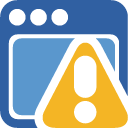
Так же если у вас есть предложение о сотрудничестве, пожелания, указать на нарушения сайта или просто сказать слова благодарности, все это вы можете сделать через форму обратной связи. Читать дальше
Колонка кнопок(DataGridViewButtonColumn) в DataGridView

Иногда возникает необходимость размещения колонки с кнопками в таблице для выполнения каких либо действий с данными, сегодня рассмотрим основные требования для реализации данной задачи.
Для начала работы вам потребуется создать новый проект и добавить на форму компонент DataGridView. После выполнения этих действий у вас получится вот такой вариант формы:

- NotSet - ежим изменения размеров столбца наследуется из свойства System.Windows.Forms.DataGridView.AutoSizeColumnsMode.
- None - Значения ширины столбцов не изменяются автоматически.
- ColumnHeader - Ширина столбца изменяется так, чтобы вместить содержимое ячейки заголовка для столбца.
- AllCellsExceptHeader - Ширина столбца изменяется так, чтобы вместить содержимое всех ячеек столбца, за исключением ячейки заголовка.
- AllCells - Ширина столбца изменяется так, чтобы вместить содержимое всех ячеек столбца, включая ячейку заголовка.
- DisplayedCellsExceptHeader - Ширина столбца изменяется так, чтобы вместить содержимое всех ячеек столбца, которые находятся в строках, отображающихся на экране в настоящий момент, за исключением строки заголовка.
- DisplayedCells - Ширина столбца изменяется так, чтобы вместить содержимое всех ячеек столбца, которые находятся в строках, отображающихся на экране в настоящий момент, включая строку заголовка.
- Fill - Ширина столбца подбирается таким образом, чтобы суммарная ширина всех столбцов в точности заполняла отображаемую область элемента управления, а прокрутка по горизонтали требовалась только для столбцов, ширина которых превышает значение свойства System.Windows.Forms.DataGridViewColumn.MinimumWidth . Относительная ширина столбцов определяется относительными значениями свойства System.Windows.Forms.DataGridViewColumn.FillWeight.
- Flat - Элемент управления выглядит плоским.
- Popup - Элемент управления выглядит плоским, а при наведении на него указателя мыши становится объемным.
- Standard - Элемент управления выглядит объемным.
- System - Внешний вид элемента управления определяется пользовательской операционной системой.

После выполнения всех действий у вас откроется вкладка(или станет активной) с кодом формы на которой размещен компонент, с созданным методом dataGridView1_CellContentClick в котором мы пропишем, если индекс столбца ячейки, для которой произошло событие равен индексу столбца в котором расположены кнопки то выполни код. В нашем случае столбец добавлен последним, поэтому индекс у него 3.
Пример выполнения программы:
Читайте также:


